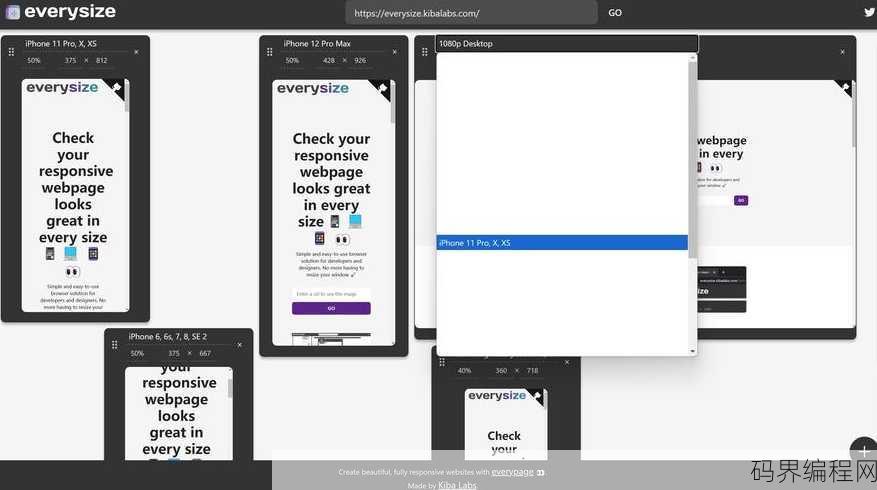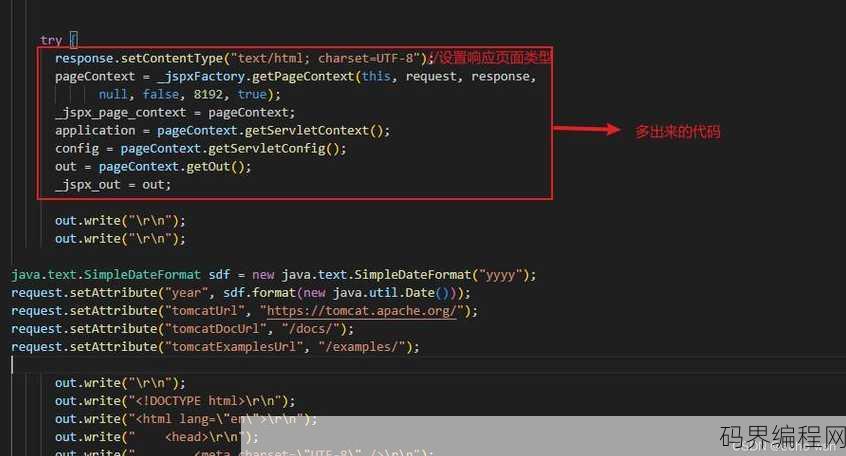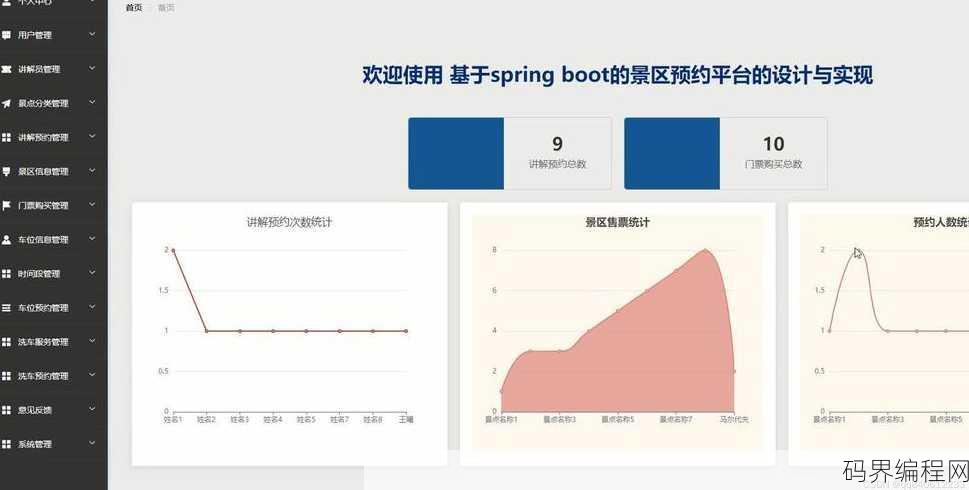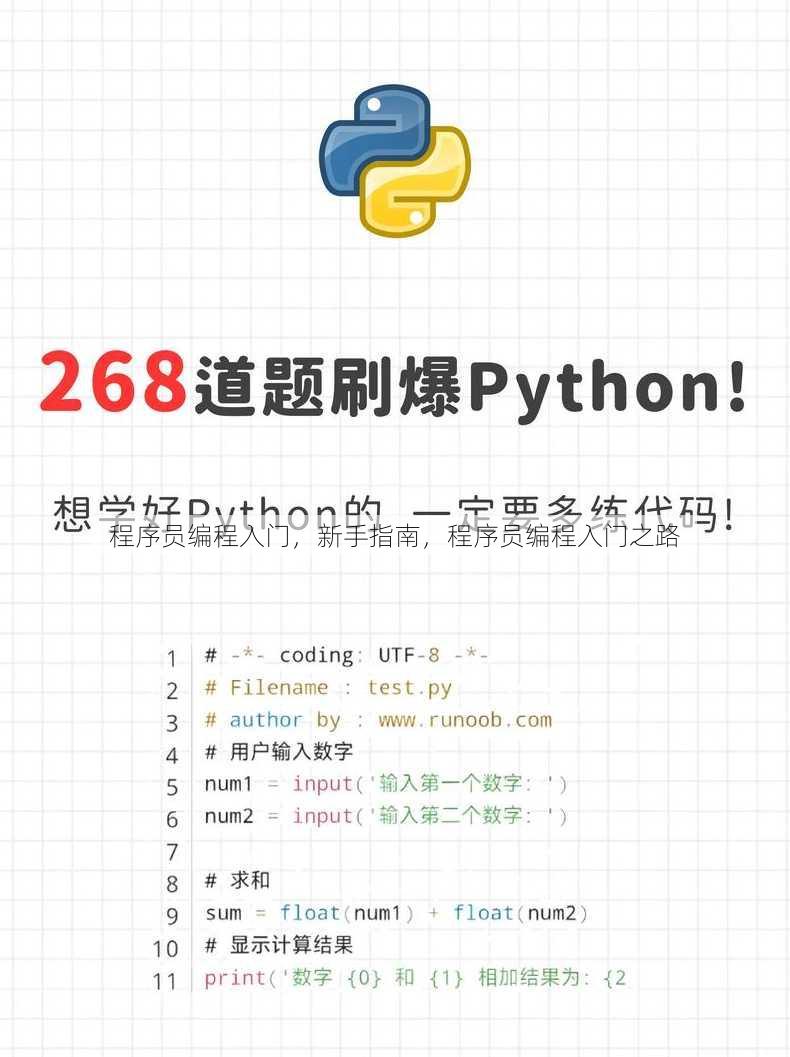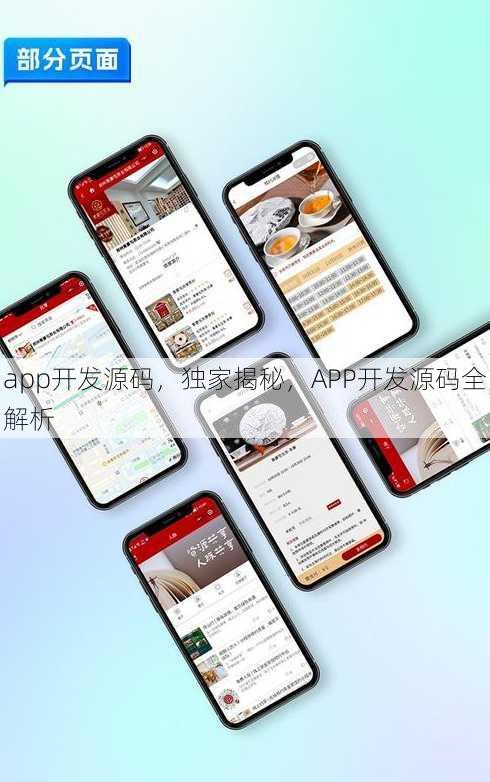java环境变量设置win7,设置Win7系统Java环境变量教程
在Windows 7系统中设置Java环境变量,首先需要在控制面板中找到“系统”并点击进入,在系统窗口中,选择“高级系统设置”,然后在系统属性对话框中点击“环境变量”按钮,在环境变量窗口中,找到并编辑“Path”变量,添加Java的bin目录路径,新建一个名为“JAVA_HOME”的环境变量,将其值设置为Java的安装目录,在系统变量中,将新建的“JAVA_HOME”变量添加到“Path”变量中,确保包含"%JAVA_HOME%\bin"路径,完成这些步骤后,Java环境变量设置完成。
Java环境变量设置在Win7系统中的详细指南
用户解答: 嗨,大家好!我是小李,最近我在Win7系统上安装了Java开发环境,但是不知道怎么设置Java的环境变量,我试了好多方法,但还是不行,希望有经验的大神能给我指导一下,谢谢!
一:Java环境变量设置的重要性
- 系统识别Java:环境变量设置是系统识别Java程序的关键步骤,没有正确的环境变量,系统将无法找到并运行Java程序。
- 命令行调用:在命令行中直接运行Java命令时,环境变量确保了Java命令能被正确执行。
- 提高效率:正确的环境变量设置可以减少重复配置,提高开发效率。
二:Java环境变量设置步骤
- 打开系统属性:点击“开始”菜单,选择“控制面板”,然后点击“系统”。
- 环境变量设置:在系统窗口中,点击左侧的“高级系统设置”,然后在系统属性窗口中点击“环境变量”按钮。
- 设置JAVA_HOME变量:在系统变量中,点击“新建”,创建一个名为JAVA_HOME的新变量,其值为Java安装路径。
- 设置Path变量:在系统变量中,找到Path变量,点击“编辑”,在变量值中添加:%JAVA_HOME%\bin。
- 测试环境变量:在命令行中输入
java -version,如果显示Java版本信息,则说明环境变量设置成功。
三:常见问题及解决方法
- 问题:环境变量设置后,Java命令无法识别。
- 解决方法:检查JAVA_HOME变量的值是否正确,确保其指向Java安装目录。
- 问题:环境变量设置后,命令行中无法运行Java程序。
- 解决方法:检查Path变量中是否包含了JAVA_HOME的bin目录。
- 问题:环境变量设置后,Java程序运行缓慢。
- 解决方法:检查系统资源是否充足,如内存和处理器性能。
- 问题:环境变量设置后,Java程序无法找到类文件。
- 解决方法:检查CLASSPATH变量是否设置正确,确保其包含了类文件路径。
四:Java环境变量设置的最佳实践
- 使用统一路径:尽量使用绝对路径设置JAVA_HOME变量,避免使用相对路径。
- 备份原始环境变量:在修改环境变量之前,备份原始的环境变量设置,以防万一需要恢复。
- 使用环境变量编辑器:使用专业的环境变量编辑器,如“环境变量编辑器”,可以更方便地管理环境变量。
- 避免重复设置:在设置环境变量时,避免重复设置同一变量,以免引起冲突。
- 定期检查:定期检查环境变量设置,确保其始终正确。
五:Java环境变量设置的高级技巧
- 自定义环境变量:根据个人需求,可以自定义环境变量,如设置JAVACPATH变量,用于指定Java源代码路径。
- 使用环境变量替换:在Java程序中,可以使用环境变量替换功能,如使用
${JAVA_HOME}代替Java安装路径。 - 跨平台兼容性:在设置环境变量时,考虑跨平台兼容性,确保在不同的操作系统上都能正常使用。
- 使用环境变量配置文件:对于复杂的Java项目,可以使用环境变量配置文件,如
.env文件,集中管理环境变量。 - 环境变量优先级:了解环境变量的优先级,确保在多个环境变量存在时,系统能够正确选择使用。
通过以上详细指南,相信小李已经能够成功设置Java环境变量了,祝大家在Win7系统上开发Java项目顺利!
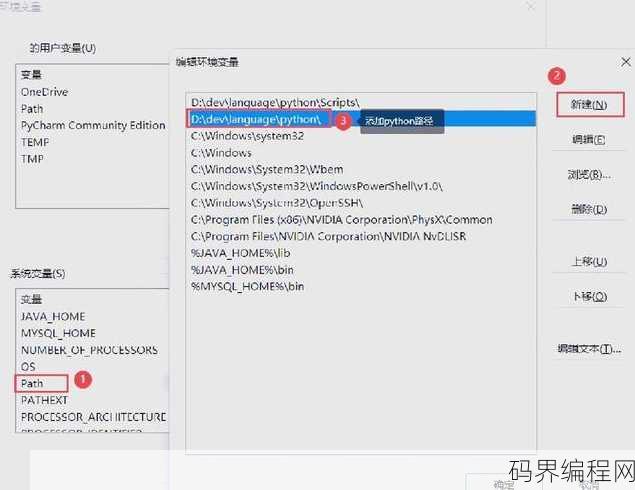
其他相关扩展阅读资料参考文献:
安装Java开发工具包(JDK)
- 选择正确的JDK版本
Java环境变量配置的前提是安装JDK,根据需求选择适合的版本(如JDK 8或JDK 11),建议优先安装长期支持(LTS)版本,以确保兼容性和稳定性。 - 下载JDK安装包
访问Oracle官网或OpenJDK项目页面,下载对应Windows系统的安装文件(如Windows x86或x64版本)。注意选择与系统架构匹配的安装包,避免运行时冲突。 - 执行安装向导
双击安装包后,勾选“Add JDK to PATH”选项(若未自动添加,需手动配置)。安装完成后,系统会提示Java版本信息,但环境变量可能未生效,需进一步检查。
配置Java环境变量
- 系统变量与用户变量的区别
环境变量分为系统变量(所有用户共享)和用户变量(仅当前用户生效)。建议优先配置系统变量,确保全局可用性,避免重复操作。 - 添加JAVA_HOME变量
在系统变量中新建“JAVA_HOME”,值为JDK安装目录(如C:\Program Files\Java\jdk1.8.0_291)。此变量是后续配置的关键,需确保路径正确无误。 - 配置PATH变量
在PATH变量末尾追加%JAVA_HOME%\bin,注意使用百分号引用变量,避免手动输入完整路径,此操作使命令行可直接调用Java命令。
验证Java环境变量配置
- 通过命令行检查版本
打开命令提示符(CMD),输入java -version和javac -version。若出现版本号,说明配置成功;若报错,需重新检查环境变量路径。 - 测试Java程序运行
创建一个简单的Java文件(如Test.java),编译并运行。若提示“找不到javac”或“找不到java”,则环境变量设置有误。 - 确认环境变量生效
在CMD中输入echo %JAVA_HOME%,若显示安装目录则变量已正确设置;否则需重新编辑环境变量配置。注意重启CMD或系统后生效。
常见问题及解决方法

- 路径包含空格导致错误
若JDK安装目录包含空格(如“Program Files”),需将路径用双引号包裹,例如"C:\Program Files\Java\jdk1.8.0_291"。否则系统可能无法识别路径。 - 版本冲突与优先级问题
若系统中已存在其他Java版本(如JRE),需检查PATH变量中%JAVA_HOME%\bin是否在JRE路径之前。优先级高的路径会覆盖低版本,避免程序调用错误版本。 - 权限不足无法保存设置
修改环境变量时,需以管理员身份运行系统属性编辑器。否则可能因权限问题导致配置失败,需右键“计算机”选择“属性”再进入高级设置。 - 环境变量未生效的排查
若配置后仍无法使用Java命令,尝试关闭并重新打开CMD,或重启计算机。部分系统需要重启才能加载新的环境变量。
进阶优化与注意事项
- 多版本Java的管理技巧
若需同时使用多个Java版本,可通过修改PATH变量的顺序或使用快捷方式切换。将不同版本的bin目录分别添加到PATH中,并根据需求调整优先级。 - 避免环境变量冗余
不建议重复添加相同路径,否则可能导致冲突。定期清理不必要的环境变量,保持系统简洁。 - 使用变量替换简化配置
在PATH变量中使用%JAVA_HOME%代替完整路径,便于后续版本升级时快速更新,若JDK路径更改,只需修改JAVA_HOME变量即可。 - 定期检查环境变量有效性
建议每季度检查一次环境变量配置,尤其是系统更新后。某些更新可能重置环境变量或引入兼容性问题,及时修复可避免运行故障。 - 注意系统兼容性限制
Windows 7对Java版本支持有限,建议使用JDK 8或JDK 11,避免使用过高版本(如JDK 17)导致兼容性问题。部分高版本Java可能无法在Win7上正常运行。
Java环境变量的设置是开发环境搭建的核心步骤,直接影响程序运行效率和调试结果,在Windows 7系统中,需特别注意路径格式、权限问题及版本兼容性。通过系统变量与用户变量的合理配置,结合验证和优化技巧,可确保Java开发环境稳定运行,若遇到问题,优先检查PATH变量和JAVA_HOME的准确性,并参考官方文档或社区资源进行排查。
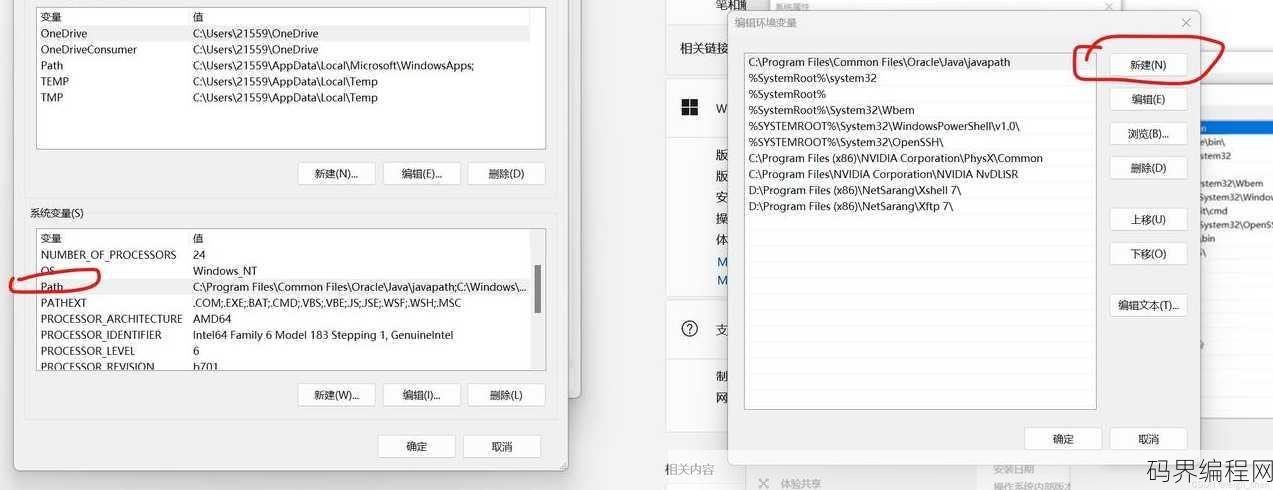
“java环境变量设置win7,设置Win7系统Java环境变量教程” 的相关文章
size官网,Size官网,时尚潮流服饰的潮流聚集地
size官网是提供时尚服装和配饰的在线购物平台,用户可以浏览各类服饰,包括男装、女装、童装和运动装备等,官网界面简洁,产品分类清晰,支持多种支付方式和快速配送服务,size官网还提供时尚资讯和潮流趋势,帮助消费者把握时尚脉搏。深度解析Size官网:时尚与科技的完美融合 我一直在关注Size官网,一...
jsp是什么时候的技术,JSP技术诞生与演变历程回顾
JSP(JavaServer Pages)技术是在1999年由Sun Microsystems公司推出的,它是一种动态网页技术,允许开发者将Java代码嵌入到HTML页面中,从而创建动态的Web应用程序,JSP结合了Java语言的强大功能和HTML的易用性,使得开发人员能够轻松构建交互式、功能丰富的...
element官网入口,探索Element官网,一站式设计资源库入口
Element官网入口提供了访问Element UI框架的官方平台,用户可以通过该入口获取Element UI的文档、教程、组件库和示例代码,官网旨在帮助开发者快速上手和深入理解Element UI,提高Web开发效率,访问官网,开发者可以找到丰富的资源,包括设计理念、安装指南、API文档以及社区支...
asp格式文件怎么打开,ASP格式文件打开指南
要打开ASP格式文件,通常需要使用支持ASP脚本运行的Web服务器软件,如IIS(Internet Information Services),确保你的计算机上安装了IIS或类似的ASP支持服务器,将ASP文件上传到服务器上指定的虚拟目录中,在浏览器中输入该文件的URL,服务器会解析ASP代码并执行...
discuz是什么意思,Discuz!——解析流行的PHP论坛程序
Discuz!是一款基于PHP+MySQL的开源论坛程序,由中国的Discuz!团队开发,它广泛应用于各种网站,提供论坛功能,让用户可以在线交流、讨论,Discuz!具有强大的功能,易于安装和使用,是构建社区网站、论坛的理想选择。discuz是什么意思 用户解答 嗨,你好!我是一名经常使用论坛的...
网页设计与制作课件,网页设计与制作实用教程
本课件深入讲解了网页设计与制作的相关知识,包括网页设计的基本原则、页面布局、色彩搭配、图片处理以及HTML、CSS等前端技术,通过实际案例,指导学员掌握网页制作流程,提升网页设计能力。 “嗨,我想了解一下网页设计与制作课件,能告诉我一些基本的内容吗?我对这个领域不是很熟悉,但我想学习如何制作一个专...